-
Cómo hacer sus diseños pixelate
-
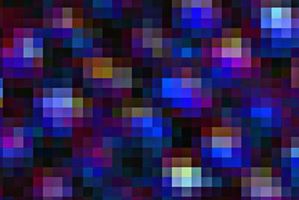
efectos de píxeles tienen una amplia gama de usos, desde que oculta la cara de alguien para crear un lienzo para una obra de arte de píxeles. Pixelación ocurre cuando una imagen es o bien el cambio de tamaño o ampliada a una resolución que expone a su estructura, tiene su profundidad de color reduce o se aplica un filtro que crea los cuadrados del pixel-como de color mediante el muestreo de la imagen. ¿Cómo decide pixelate una imagen depende del efecto que quiere lograr, el software que tiene disponible y si usted quiere pixelate la totalidad o parte de la imagen. La mayoría de los programas de edición de gráficos incluyen un filtro de pixelado, pero existen muchos editores online gratis también.Instrucciones
El uso de un filtro pixelate
1 Poner en marcha un programa de edición avanzada, como Photoshop, Paint Shop Pro o GIMP, que es una descarga gratuita. Si usted no tiene acceso a cualquiera de estas aplicaciones de escritorio, es posible utilizar un editor en línea gratuito como Pixlr, FotoFlexer o Splashup.
2 Abra su imagen en el menú archivo, o subir la imagen si se utiliza un editor en línea. Acceder al menú "Efectos" "filtro" o y seleccione la opción "Pixelado":
Photoshop: Filtro> Pixelar
Corel Paint Shop Pro: Efectos> Efectos de distorsión> Pixelizar
GIMP: Filtros> Blur> PIxelise
Pixlr: Filtro> Pixelar
FotoFlexer: Efectos> Super pixelate
Splashup: Filtros> pixelate
3 Ajuste los controles, si se le solicita, para producir el efecto deseado. Para pixelate sólo una parte de una imagen, utilice la herramienta o la "Carpa" "Selección" para hacer clic izquierdo y arrastre una selección alrededor del área deseada antes de elegir el filtro. Si se utiliza un filtro no produce el efecto apropiado y que desea acercar el diseño para ver los píxeles, intente utilizar el método de cambio de tamaño.
Con pixelate Redimensionar
4 Abre la imagen en un programa de edición gráfica o imagen. Utilice la opción "Cambiar el tamaño" para cambiar el tamaño de la imagen a 200 por ciento a 500 por ciento. Se puede elegir un porcentaje más alto dependiendo de cuán pequeño sea su imagen original es. El tamaño del archivo resultante puede ser extremadamente grande. La imagen de tamaño máximo que puede producir está limitada por la tarjeta gráfica del ordenador y la memoria, así que ten cuidado de no exceder el 500 por ciento o el software puede tomar mucho tiempo para procesar la solicitud.
5 Elija la opción de cambio de tamaño de nuevo, pero configurarlo para utilizar píxeles en lugar de porcentajes y establecer las dimensiones para el tamaño original de la imagen. Por ejemplo, en Microsoft Paint, elegiría "tamaño" y seleccione ya sea de "píxeles" o botón de opción "Porcentaje" antes de entrar en una altura y anchura.
6 Repita este proceso para hacer un zoom de la imagen, a continuación, restablecer las dimensiones originales. Continuar para cambiar el tamaño y restablecer hasta que logre la pixelación deseada. Este método puede llevar mucho tiempo y no siempre produce los mejores resultados en la imagen con grandes áreas de color sólido. Una alternativa es utilizar el control "Zoom" para acercar la imagen hasta que llegue al nivel de píxel se desea, a continuación, tomar una captura de pantalla pulsando el "Print Screen" o la tecla "Prt Scr". Pegar la captura de pantalla en el editor de imagen y utilizar la herramienta "Recortar" para aislar la parte que desea.
Consejos y advertencias
- Experimento con otros efectos que pueden estar disponibles como "mosaico", "bokeh" o "medios tonos". Estas opciones producen efectos similares a la pixelación de convertir la imagen en una serie de formas o puntos.
